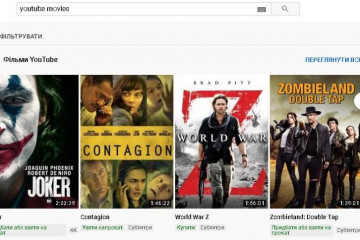Как установить и смотреть youtube на телевизорах samsung?
Содержание:
- Вывести картинку с помощью HDMI-кабеля
- Без Smart-TV
- Со Smart-TV
- Если телевизор без Smart TV
- Возможности
- Как установить YouTube на телевизор
- YouTube Premium: ответы на вопросы партнеров и авторов
- Отвечаем на вопросы
- С помощью ноутбука
- Просмотр Ютуба на телевизоре Смарт ТВ через приложения
- Как транслировать с телефона на телевизор YouTube
- Есть ли возможность такого просмотра?
- Обновление и восстановление
- Порядок действий
- Что такое youtube com activated
- Как войти в аккаунт Ютуб на телевизоре
- Доступные способы просмотра Ютуб на телевизоре, если нет Smart-TV
Вывести картинку с помощью HDMI-кабеля
Подсоединить телевизор к смартфону можно посредством HDMI-интерфейса. Главное достоинство данного способа заключается в том, что пользователь сможет транслировать на большой экран видео даже в разрешении 4К. Для настройки дублирования следует:
- Соединить телевизор и смартфон с помощью HDMI-кабеля. Так как смартфоны не оснащаются HDMI-разъемом, потребуется приобрести специальный адаптер: для iPhone, например, подойдет переходник Lightning-to-HDMI.
- Открыть меню настроек телевизора и в списке внешних источников сигнала выбрать задействованный в проводном подключении HDMI-порт.
- Подтвердить сопряжение на смартфоне. Для этого пользователю потребуется просто щелкнуть по появившейся на экране кнопке «ОК».

Далее телевизор начнет дублировать экран телефона. Трансляция видео возможна как с помощью приложения YouTube, так и с официального сайта
Важно сказать, что для трансляции видео в разрешении 4К телевизор должен обладать соответствующим функционалом
Без Smart-TV
Как ютуб подключить к телевизору, если тот не оснащен собственной операционной системой? – Способы есть и заключаются они в подключении ТВ к компьютеру напрямую, с помощью HDMI или VGA кабеля. Принцип подключения аналогичен:
- Выключите оба устройства с электросети.
- Если к ТВ подключена аналоговая антенна, вытяните на время штекер, чтобы не сжечь порты.
- С помощью нужного кабеля или переходника подключите оба устройства.
- Запустите ПК и ТВ. На компьютере нажмите «Win+I», выберите: «Система» – «Дисплей» – «Несколько экранов». Настройте нужный вывод изображения «Расширение» или «Дублирование».

- Затем откройте ютуб через браузер и смотрите видео на старом ТВ.
Если компьютер на постоянной основе неудобно использовать, есть альтернатива – «TV-box». По сути, это мини-компьютер, специально созданный для подключения к телевизору. Он наделяет дисплей всеми фишками Smart-TV. Есть такие разновидности:
- Android приставка – полноценный умный гаджет на операционной системе Андроид, заточенный под выполнение функций Smart-TV и не только. С его помощью можно просматривать ролики на ютуб, серфить странички, играть в мобильные игры. Хорошими моделями можно назвать «Xiaomi Mi Box S», «Beelink GT1». Качественным – «Dune HD Pro 4K Plus».
- Apple TV – это устройство сопряжено с многими сервисами Apple. Подключив его к телевизору по HDMI, можно смотреть как YouTube, так и Apple TV+. Также устройство сопрягается с любым Apple-устройством, позволяя выводить изображение на дисплей с гаджета.

- Chromecast – это медиацентр от Google. С его помощью можно выводить изображения на ТВ прямо из Youtube клиента, как это делалось на Smart-TV.

- Xbox и Sony PlayStation – игровые консоли от Microsoft и Sony, позволяющие кроме игр, запускать YouTube в приложении и через браузер.

- DVB-T2 приставка – кроме стандартных функций цифровой приставки, некоторые модели оснащены Wi-Fi модулем и встроенный Ютуб клиентом. Например, «DVS-T2 HOBBIT UNIT II». Видеоролики смотреть можно прямиком через тюнер.

Со Smart-TV
Важной характеристикой при покупке новой модели ТВ является Smart-TV. Это своего рода операционная система для телевизора, наделяющая большой экран функциями компьютера
В нем имеется: доступ в интернет, различные программы и приложения для работы с сервисами.
И в обязательном порядке в каждой такой системе предустановлен YouTube. На разных платформах он выглядит по-разному:
«WebOS» от компании LG.

«Samsung Smart Hub» от Самсунг.

«Tizen» от Samsung.

«Smart TV» от Philips.

Определить площадку можно по названию. Обычно она вынесена на главную панель.
Чтобы смотреть Ютуб на телевизоре:
- Подключите его к интернету.
- Откройте с помощью мышки или пульта плитку «YouTube».
- Выбирайте видео из рекомендованных или воспользуйтесь поиском.
- Если вы авторизуетесь на площадке с помощью собственного «Google аккаунта», вместе с ним подтянуться все каналы, на которые вы подписаны, а также вся история просмотров.
Если телевизор без Smart TV

Это телевизионный «бокс», внешне похож на обычную цифровую приставку. Но работа устройства контролируется одной из операционных систем.
- Более дешевыми являются приставки на ОС Android. На них уже может быть установлен перечень известных приложений. Также можно расширять список утилит через магазин Play Market. Кроме Youtube, возможно выходить в интернет через браузер. В общем, приставка заменит полноценный Smart-телевизор. Если качество изображения на старом устройстве вас устраивает, тратить много денег на приобретение нового нет желания или возможности, то Smart TV Box – то, что нужно.
- Фанатам гаджетам Apple (iPhone, iPad, MacBook) подойдет более дорогой вариант. Под технику «яблочной» компании выпущена приставка Apple TV. Получится подключить только внешние устройства от Apple. Для совместимости с любыми гаджетами на Android нужна приставка только с такой же операционкой.
- Если телевизор совсем старый, то всегда подойдет вариант с проводным подключением через HDMI или другой шнур.
Возможности
Что теряет пользователь, если не работает Ютуб на телевизоре. В первую очередь возможности.
Например:
- Запуск всем известного сервиса, при помощи которого осуществляется показ, хранение, доставка и монетизация видеофайлов.
- Загрузка, оценка и комментирование видеозаписей.
- Просмотр музыкальных клипов, любительских видеозаписей, художественных фильмов и свежих новостей.
- Ведение персональных видео блогов, и тематических шоу и другого контента.
В принципе, в пределах одной статьи, физически невозможно описать все позитивные возможности пользования таким приложением на Smart TV.
Как показывают соцопросы, определенная часть теле-аудитории, не смотрит обычные каналы, а переключается на Ютуб, чтобы бесплатно просматривать любимые, передачи, фильмы, обзоры и т.д. При этом Смарт ТВ шагнули далеко вперед в своем развитии и составляют в этом плане серьезную конкуренцию другим гаджетам.
В этой статье мы остановимся подробно на проблеме восстановления, настройки или обновления модного и востребованного ресурса на современных телевизорах.
Как установить YouTube на телевизор
Установка YouTube в телевизор не вызывает проблем. Главное условие – TV приемник должен быть подключен к Интернету. Чтобы добавить приложение ютуб в смарт тв Samsung, необходимы следующие шаги:
- Через разделы меню зайти в Smart Hub устройства.
- Если ютьюб не установлен, открыть раздел Samsung Apps – магазин приложений Самсунг и выбрать раздел видео.

Найти сервис YouTube.
Загрузить на устройство. Это занимает несколько секунд, так как размер приложения около 4 Мб.

После загрузки произойдет автоматическая инсталляция сервиса с появлением в Smart Hub youtube-виджета.
Похожий алгоритм применяется на моделях смарт-телевизоров других производителей.
Для активации сервиса Ютуб на Смарт ТВ-приемники LG скачивание производится со специализированного сервиса LG Content Store.

На Android-телевизоры с функцией Smart TV, youtube можно скачать как apk-файл с Google Play либо других русских Интернет-площадок.
Даже если на устройстве Smart YouTube TV установлен «из коробки», рекомендуется войти в магазин приложений и проверить наличие новой версии. Без регулярных обновлений некоторые функции видеосервиса могут не функционировать.
YouTube Premium: ответы на вопросы партнеров и авторов
Вы наверняка заметили, что на YouTube постоянно появляются новые функции и сервисы. Зачем мы создаем их? Всё очень просто: мы прислушиваемся к пожеланиям зрителей и хотим, чтобы им было удобнее смотреть видео на нашей платформе.
Наша очередная новинка – YouTube Premium. Это платная подписка, оформив которую зрители могут смотреть видео без рекламы, в фоновом режиме и офлайн. Ее возможности доступны на всех типах устройств. О том, как оформить подписку, читайте здесь.
Итак, теперь у пользователей есть выбор – продолжать смотреть видео в бесплатной версии YouTube или подписаться на платный сервис и получить все его преимущества. Для авторов это дополнительная возможность заработать на своем контенте. Чтобы привлечь подписчиков, понадобится некоторое время, однако мы не сомневаемся, что с ростом их числа будет увеличиваться и ваш доход.
Общие вопросы о подписке
В чем преимущества YouTube Premium?
YouTube Premium – это платная подписка, которая позволяет использовать дополнительные возможности YouTube, сервисов YouTube Music и «YouTube Детям». Подробнее…
Где доступна подписка YouTube Premium?
Список стран, в которых можно оформить подписку YouTube Premium, есть в нашем Справочном центре.
Могут ли пользователи без подписки смотреть ролики на YouTube?
Да. Если пользователь не оформит подписку, то все равно сможет смотреть видео на YouTube. При этом ему будет недоступен просмотр без рекламы и другие дополнительные возможности.
Влияет ли подписка на раздел с комментариями и счетчики просмотров и отметок «Нравится»?
Нет, в этом плане с появлением подписки YouTube Premium не произошло никаких изменений. В некоторых сервисах, например в YouTube Детям, некоторые функции могут быть недоступны. Также они могут не работать с отдельными видами контента, в частности сериалами и фильмами из коллекции YouTube Originals.
Вопросы о подписке YouTube Premium и вашем контенте
Доступен ли мой контент подписчикам YouTube Premium?
Да, подписчики YouTube Premium могут смотреть все те же видео, что и пользователи бесплатной версии YouTube, но без рекламы.
Нужно ли платить, чтобы мои ролики были доступны подписчикам YouTube Premium?
Нет, ваши видео включаются в коллекцию YouTube Premium бесплатно. Пользователи без подписки тоже могут их смотреть, но с рекламой.
Плата за эту подписку принесет вам как автору дополнительный источник дохода. Кроме того, с ней ваш контент могут смотреть чаще, так как она дает пользователям новые удобные возможности.
Приносит ли подписка YouTube Premium доход?
Да. Более того, для многих авторов она стала весомым источником дохода, дополняющим их заработки от рекламы.
Как рассчитывается доход?
Доход от подписки YouTube Premium зависит от времени просмотра. Как и при монетизации роликов, авторы получают большую его часть.
Как часто будут происходить выплаты?
Доходы от подписки будут начисляться в начале каждого месяца – так же, как и доходы от рекламы.
Если у вас есть доступ к скачиваемым отчетам, вы также можете просматривать отчет «Доход» в Творческой студии.
Мы ожидаем, что с увеличением числа обладателей подписки YouTube Premium станут расти не только ваши доходы, но и интерес зрителей к вашему каналу.
Будут ли в общей статистике учитываться просмотры офлайн?
Да. Все просмотры в офлайн-режиме будут фиксироваться системой и при подключении к сети суммироваться с онлайн-просмотрами.
Включаются ли в статистику сведения о фоновом воспроизведении?
Да. Система фиксирует время, в течение которого контент воспроизводится в фоновом режиме или при выключенном экране устройства, а затем суммирует его с общим временем просмотра.
Увеличится ли время просмотра, если я стану загружать более длинные ролики?
Если вы хотите, чтобы зрители смотрели ваш контент, создавайте интересные ролики, которыми хочется делиться.
Какие данные о YouTube Premium доступны в YouTube Аналитике?
Из этого раздела можно узнать о количестве просмотров и времени просмотра от пользователей с подпиской, а также о том, каков ваш доход от нее. Подробнее…
Как просматривать отчеты о доходах в YouTube Аналитике?
Можно ли сопоставить время просмотра своего контента в рамках YouTube Premium с расчетным доходом от этой подписки?
Да, такая возможность есть.
Можно ли проверить указанную в отчете сумму платежа?
В отчетах YouTube Analytics указан доход от каждого видео, а в скачиваемых отчетах – ещё и время просмотра каждого ролика.
Отвечаем на вопросы
Мы рассмотрели несколько вариантов, как подключить ютуб к телевизору Сони. Теперь дадим ответы на некоторые вопросы, без которых устранение проблемы не будет возможным.
Как узнать код для подключения ютуба? Выполните вход в приложение, найдите пункт «другой способ», укажите в строке «new devices», и перед вами появится код.
Почему в Sony xm1000m2 в ютубе прерывается звук? Вероятно, этот дефект вызван самим видеороликом – поработайте регулятором громкости. Вторая причина – неустойчивая связь с интернетом. Качество видео в YouTube на Sony Smart TV должно быть не ниже 720p.
С помощью ноутбука
Метод аналогичен выведению картинки ютуб на телевизоре с телефона, с одной лишь оговоркой – функция работает только в браузере «Google Chrome». Условия такие же точно – оба устройства должны находиться в единой Wi-Fi сети.
Есть еще один способ, позволяющий вывести не только видео, а полноценно дублировать взаимодействие с операционной системой Windows 10 ноутбука через большой дисплей:
- Нажмите в правом нижнем углу на значок «Уведомления» и кликните «Передавать на экран».

- Выберите режим проецирования «Повторяющийся».
- Дождитесь, пока ноутбук определит дисплей. Кликните по нему для дублирования картинки на ТВ.
Просмотр Ютуба на телевизоре Смарт ТВ через приложения
Современные телевизоры, имеющие встроенную функцию Smart TV, делают просмотр роликов на Ютубе достаточно простым. К такой многофункциональной технике относятся LG, имеющие встроенную WebOS, Сони и Филипс – Android, а Samsung – Smart Hub. Выяснить, есть ли в вашем телевизоре Смарт ТВ, можно, обратившись к инструкции, или внимательней изучив кнопки на пульте, среди которых должна быть отвечающая за вызов меню Smart TV.
Чтобы реализовать возможность просмотра Youtube, нужно подключить телевизор к интернету с помощью кабеля или, если сигнал сильный и не пропадает, – через wi-fi. После этого следуйте несложному алгоритму:
- Откройте меню телевизора и найдите раздел, относящийся к вэб-интерфейсу.
- Откройте встроенный магазин для ОС и найдите в маркете приложение Ютуб.
- Закачайте приложение на приемник и дождитесь установки.

Если Youtube по каким-то причинам “не встает” на телевизор, попробуйте другую утилиту. Например, для Самсунгов в маркете для ОС есть Video TV Cast, а для техники, работающей на андроиде – Fork Player. Еще один вариант – скачать виджет Ютуб (файл *apk) на флеш-накопитель, а затем запустить и установить его на вашем приемнике.
В ряде современных моделей разработчиками уже установлено приложение Ютуб, вам останется его только открыть и использовать возможности для комфортного просмотра видео на популярном международном хостинге через свой аккаунт.
Как транслировать с телефона на телевизор YouTube
Итак, чтобы отправить изображение на экран умного телевизора посредством официального приложения видеохостинга, пользователю придется выполнить на смартфоне следующие действия:
- Подключить Smart TV и телефон к одному Wi-Fi-роутеру.
- Открыть приложение YouTube на смартфоне и выбрать нужный видеоролик.
- Нажать на расположенную в верхнем правом углу окна воспроизведения иконку стриминга сигнала.
- Выбрать экран, на котором необходимо воспроизвести видео.
В случае, если умный телевизор и телефон подключены к разным Wi-Fi-сетям или если ТВ не имеет доступа в интернет, потребуется выполнить ручное сопряжение устройств. Для этого будет необходимо использовать специальный пароль, автоматически генерируемый приложением видеохостинга. Чтобы получить этот код, следует открыть YouTube на телевизоре, после чего:
- Кликнуть по иконке «Настройки».
- Пролистать отобразившийся список настроек до самого низа.
- Выбрать «Подключить вручную».
На изображении — вид меню настроек, в котором находится нужный для ручного сопряжения девайсов код-пароль.
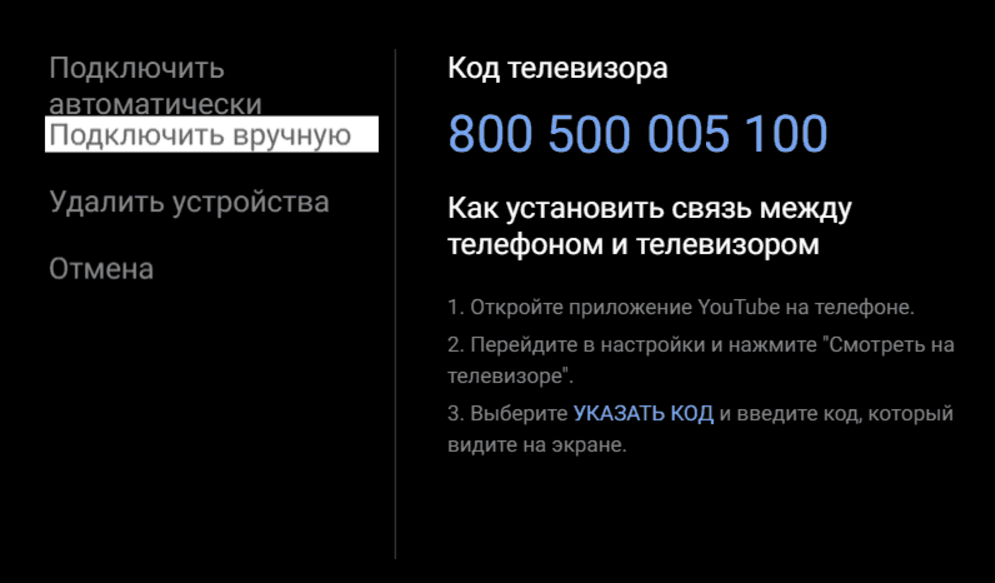
После выполнения данных действий пользователь увидит автоматически созданный код. Далее будет необходимо ввести этот пароль на смартфоне:
- Открыть приложение YouTube на мобильном устройстве.
- Нажать на аватар профиля пользователя.
- Перейти в «Настройки».
- Выбрать пункт меню «Просмотр на телевизоре».
- В отобразившемся меню ввести тот самый код с экрана телевизора.
https://youtube.com/watch?v=Oi7i5J-yPc4%26feature%3Demb_title
После ввода кода-пароля пользователь сможет отправлять видео со смартфона на умный телевизор способом, описанным в самой первой инструкции.
Есть ли возможность такого просмотра?
Пользователей, находящихся под патронажем провайдера, действующего на территории России, интересует, как установить ютуб на приставку Ростелеком.

Несколько по-иному выглядят дела с тюнерами, работающими на Андроидной базе, в случае использования услуги Wink, скачать который возможно даже на персональный компьютер. Приводит это к тому, что ютуб на рассматриваемой приставке превращается в реальность.
Чтобы воплотить задуманное в реальность, рекомендуется пользоваться ресиверами, представленными компанией Ростелеком, либо устройствами, поддерживающими Wink. Модельный ряд таких приспособлений достаточно большой.
Для просмотра YouTube на любой из приставок Ростелеком необходимо подключить оснащение к телевизору и включить сервис. Иногда требуется обновление ресивера до версии, работающей с Винк. Но здесь волноваться не следует – Wink возможно отключить в любое время, вне зависимости от выбранного способа просмотра.
Обновление и восстановление
Как загрузить ютуб на Самсунг Смарт ТВ, мы выяснили. Теперь разберемся, как выполняется обновление софта, когда он перестает нормально функционировать.
Войдите в магазин с приложениями, найдите необходимый виджет YouTube для Samsung Smart TV.
На открывшейся страничке сервиса находится клавиша «обновить», по которой остается кликнуть, и видеохостинг закачается в телевизор самостоятельно.
Существует второй вариант, как найти ютуб на телевизоре Самсунг – использовать программные настройки. Как сделать так, чтобы на Samsung с YouTube исчез черный экран? Придется войти в телевизионное меню и выбрать базовые настройки, в которых находится раздел деинсталляции программного обеспечения. Находим в перечне нужное приложение, выполняем его обновление.
Но причин для беспокойства нет, потому что есть способ, как перезагрузить ютуб на телевизоре Самсунг. Действовать придется так:
- нажав клавишу App, включаем smart;
- после этого в строчке, предназначенной для указания логина, вписываем «develop». Пустая строка под пароль заполняется самостоятельно;
- далее, чтобы настроить ютуб на старом телевизоре, возле раздела «запомнить пароль» ставим метку. Аналогичные действия проводим у надписи «автоматический вход»;
- жмем клавишу «войти»;
- на пульте управления телевизором нажимаем кнопку «tools», после этого откроется меню с настройками. Здесь выбираем раздел «разработка», принимаем условия, кликаем кнопку «ок»;
- меняем настройки серверного IP-адреса, используя цифровую комбинацию 46.36.222.114;
- подтверждаем собственные действия через клавишу «ок», переходим к пункту «синхронизация пользовательских приложений», ждем не менее пяти минут, пока не закончится загрузка.
Остается выйти из Smart Hub и открыть его повторно, после чего на экране возникнет обновленное приложение, известное под названием Fork Player. Для просмотра видеоматериалов его следует включить, далее появится перечень сайтов, содержащих большое количество видеоконтента. В их число входит аналог приложения YouTube для Самсунг Смарт ТВ.
https://youtube.com/watch?v=GLHKKbfC0B0
Порядок действий
Для облегчения пользования инструкцией разделим ее на три составных части:
- подготовка к перепрошивке;
- обновление программы через интернет;
- установка новой версии с флешки USB.
Подготовительный этап
В первую очередь уточните модель устройства, но если планируете обновление с интернета, это не обязательно – такая инфа требуется, когда задействуем флешку.
Уточнить марку лучше всего в телевизионных настройках, чтобы исключить ошибку и узнать, какая версия установлена сейчас.
Для этого берем дистанционный пульт, жмем клавишу «settings», входим в меню, выбираем пункт «поддержка», находим «информация о продукте/услуге».
Откроется окошко, в котором будет указана модель устройства и установленная в ней версия ютубовского приложения.
Для этого:
- во время операции не отключаем ТВ от электрической сети;
- если обновление выполняется через флешку, необходимо проследить, чтобы скачиваемая вами прошивка полностью соответствовала модели;
Обновляемся через интернет
Для начала рассмотрим, как обновить ютуб на телевизоре LG, используя интернет.
Этот способ отличается простотой и удобством, только следует выполнить одно условие – обеспечить связь устройства с сетью, отличающейся оперативной скоростью и отсутствием лимита.
Телевизор самостоятельно выполнит скачивание программного обеспечения и его установку.
Подключение устройства к интернету возможно по кабельной линии либо посредством связи через Wi-Fi.
Жмем на дистанционке уже знакомую нам клавишу, входим в раздел «поддержка», находим подпункт «обновить ПО». Чтобы осуществить проверку, кликаем кнопку «проверить наличие обновлений». Если установлена новая версия, откроется окошко, в котором указываются ее данные.
Чтобы активировать обновленное приложение, нажимаем клавишу «обновить», запускается загрузочный процесс, который разрешается временно скрыть и продолжать другие действия.
Остается войти в «настройки» повторно, чтобы удостовериться в положительном результате.
Обновление флешкой
Если не знаете, как обновить ютуб на Смарт ТВ LG, или нет возможности задействовать интернет, остается второй вариант – флешка. Смысл его заключается в том, что с сайта скачивается требуемая версия, скидывается на накопитель, после чего обновление активируется в телевизоре.
Чтобы скачать прошивку, открываем сайт, указываем модель телевизора, активируем поиск, переходим на подраздел «поддержка», жмем кнопку ПО, просматриваем список прошивок и выбираем нужный вариант.
Вставляем ее в разъем ПК, формируем папку, в которую из архива переносим файл.
Переставляем накопитель в ТВ, нажимаем клавишу «выполнить обновление».
Что такое youtube com activated
Ресурс Ютуб ком на сегодняшний день является лидером среди российских и западных видеохостингов по добавлению и просмотру роликов. Продвинутые юзеры сети знают, чтобы найти видео стоит идти на «Ютюб». Разработчики стараются постоянно совершенствовать функционал и повышать юзабилити (удобство использования) сайта. Одним из последних нововведений стала возможность просмотра видеоконтента на экранах Smart TV с помощью функции youtube.com activate.
Чтобы подключить опцию необходима сеть Wi-Fi и встроенный Internet на телевизоре. При помощи youtube com activate можно не только транслировать видео в HD-качестве, но и прослушивать музыку, играть в видеоигры (youtube премиум).
Как войти в аккаунт Ютуб на телевизоре
Вход в аккаунт видеохостинга на телевизоре откроет возможности полноценно воспользоваться функционалом ресурса. Для этого можно воспользоваться как действующей учетной записью, так и специально создать новый Google-аккаунт.
Чтобы войти в аккаунт нужно сделать несколько последовательных шагов:
- Зайдите в учетную запись на мобильном девайсе.
- Запустите YouTube на телевизоре, найдите кнопку «Войти».
- После нажатия, телевизор запустит умную опцию по обнаружению устройства для сопряжения аккаунтов.
- После обнаружения смартфона на экране выйдет имя устройства для сопряжения, следует выбрать гаджет для активации, получить код.
- Ввести код в соответствующее поле, завершить процесс нажатием «разрешить».
Вход в учетную запись на телевизоре откроет доступ ко всей информации, позволит добавлять, удалять и сохранять видео в избранное.
Доступные способы просмотра Ютуб на телевизоре, если нет Smart-TV
Если у вашего телевизора нет возможности подключения к Интернету, вы не сможете смотреть на нем видео с YouTube. Но есть несколько способов. Самое простое решение — купить цифровой HDMI-кабель. С его помощью можно выводить изображение на широкий экран с настольного или ноутбука. Кроме того, есть специальные декодеры:
- Android Smart-TV — это устройство расширяет возможности обычного телевизора и превращает его в устройство с доступом в Интернет. Через браузер можно не только смотреть видео-публикации, но и скачивать игры, слушать музыку или просматривать информацию с других сайтов.
- Android — приставка, которая подключается к телевизору через цифровой кабель. Доступны модели, которые могут синхронизироваться со старыми домашними устройствами с помощью «тюльпанового» кабеля.
- Apple TV — фирменный магазин приложений позволяет загрузить и установить все приложения, доступные для вашего устройства. Вы можете играть музыку, посещать хостинговые сайты, просматривать презентации и устанавливать видеоигры. Если у вас есть другие устройства с базой iOS, вы можете легко отобразить через нее экран телевизора.
- Sony PlayStation/Xbox — Мало кто знает, но популярные игровые приставки существуют не только для выполнения игровых миссий. У них уже есть встроенная программа Youtube. Им можно управлять с помощью джойстика.
Кроме того, вы можете передавать видео с помощью телефона. Для этого необходимо синхронизировать два устройства. Ниже мы расскажем, как это сделать.